Internet Explorer 9: n oletuslatauskansion vaihtamisen ohjeet

Vaihe 1
Internet Explorer 9: ssä, Klikkaus ja vaihde -kuvaketta, jolloin pääset valikkoon valita Katso lataukset.
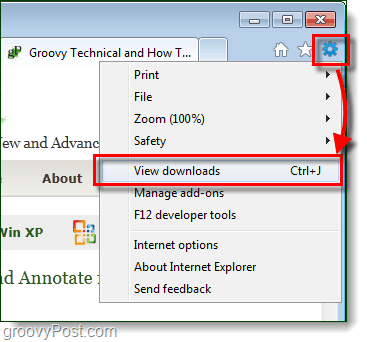
Vaihe 2
Näkyvissä olevan uuden ikkunan yläosassa, Klikkaus vaihtoehdot.
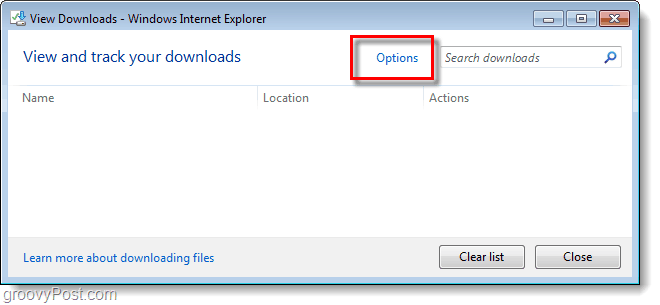
Vaihe 3
Latausasetukset-valintaikkunan pitäisi nyt olla ponnahdusikkuna. Klikkaus Selaa.
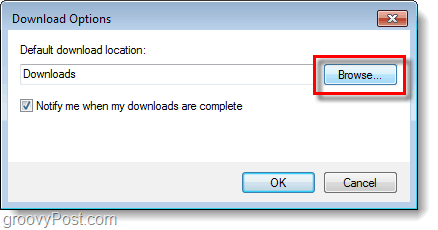
Vaihe 4
valita mikä tahansa kansio missä tahansa tietokoneellasi valitset yhden, johon kaikki Internet Explorer 9: n lataukset menevät. Lukitse valinta, Klikkaus Valitse kansio.
Olla varma Klikkaus kunnossa -valintaikkunassa vaiheesta 4 tallentaaksesi muutokset.

Tehty!
Nyt Internet Explorer 9: n oletuslataus-kansio on tarkalleen missä haluat! Jos olet vanhan koulun tietokonepiiri, se on todennäköisesti asetettu työpöydällesi. Mutta työhön liittyvissä hankkeissa voit jopa asettaa lataamisen siirtymään suoraan Dropboxiin tai USB-peukaloasemaan. Groovy!
Mikä on suosikkisi latauspaikka selaimillesi? Kerro meille alla olevissa kommenteissa, varsinkin jos sinulla on groovy-temppuja tai -vinkkejä tästä aiheesta.










Jätä kommentti